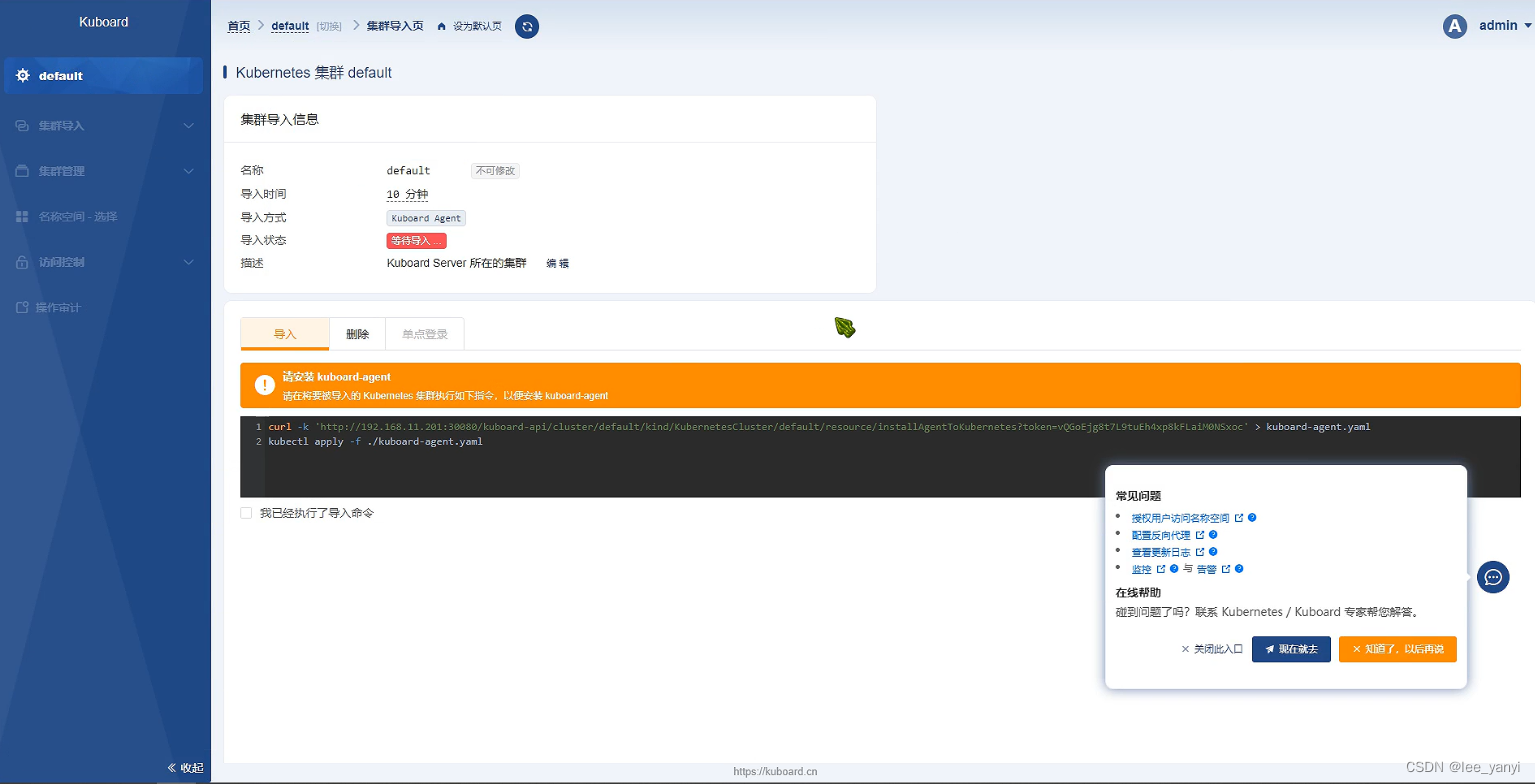文中提供的k8s集群为单master可供做测试学习使用。正式环境建议多master集群。
官网地址:
安装 Kubernetes 多集群管理工具 - Kuboard v3 | Kuboard
安装步骤:
1. 选择1.19版本进行安装
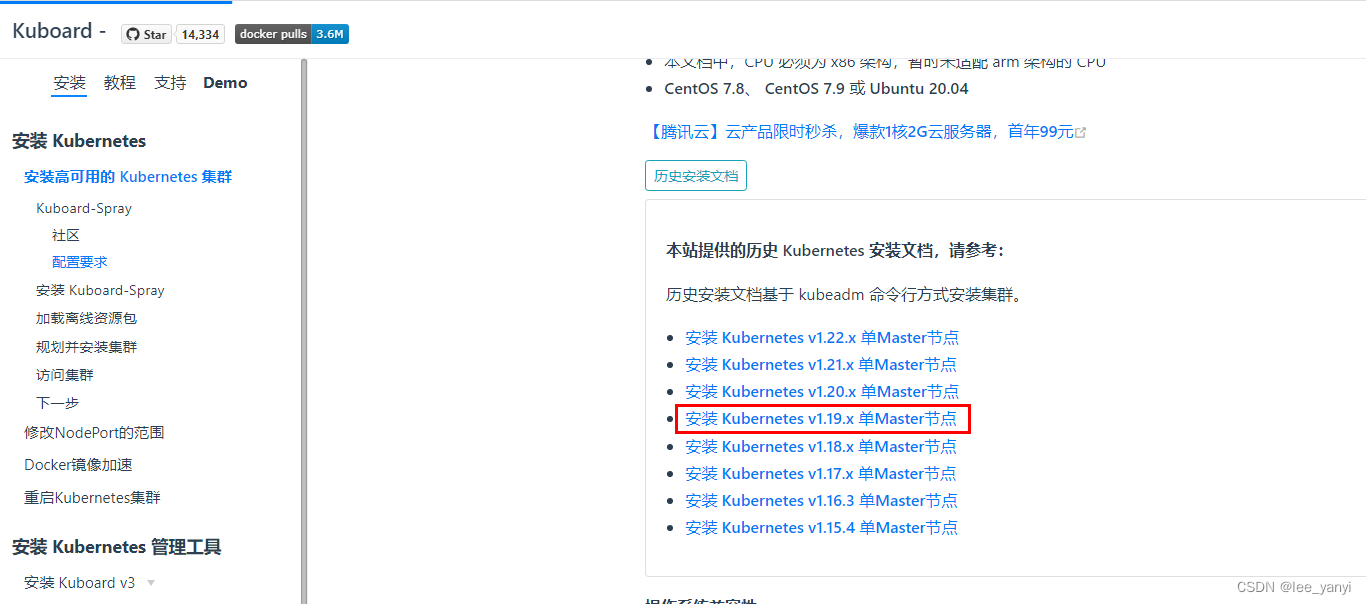 2. 配置要求
2. 配置要求
- 至少2台 2核4G 的服务器
- Cent OS 7.6 / 7.7 / 7.8
3. 准备好服务器后开始安装
3.1 重新设置hostname,不允许为localhost
# 修改 hostname,名字不允许使用下划线、小数点、大写字母,不能叫master
hostnamectl set-hostname your-new-host-name
# 查看修改结果
hostnamectl status
# 设置 hostname 解析
echo "127.0.0.1 $(hostname)" >> /etc/hosts3.2 要求2台服务之间可以相互通讯
3.3 完成服务器检查
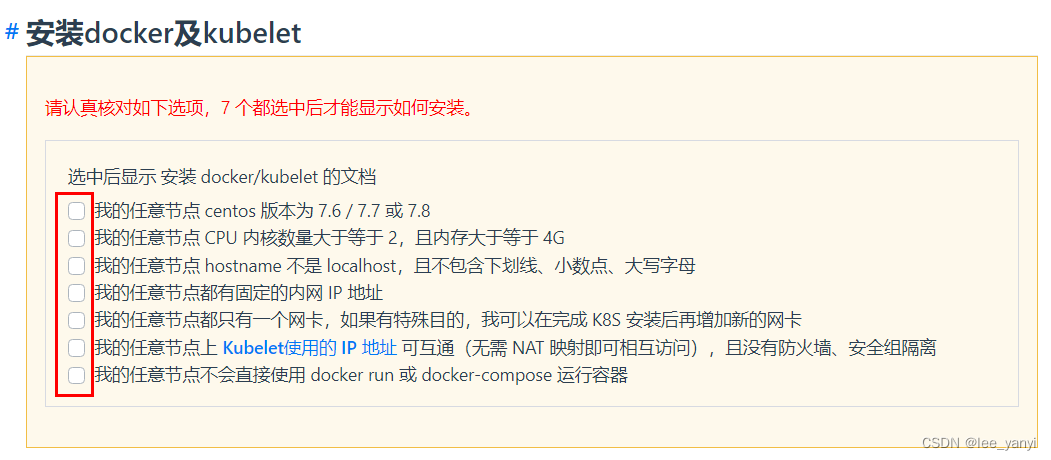
3.4 安装软件
# 在 master 节点和 worker 节点都要执行
# 最后一个参数 1.19.5 用于指定 kubenetes 版本,支持所有 1.19.x 版本的安装
# 腾讯云 docker hub 镜像
# export REGISTRY_MIRROR="https://mirror.ccs.tencentyun.com"
# DaoCloud 镜像
# export REGISTRY_MIRROR="http://f1361db2.m.daocloud.io"
# 华为云镜像
# export REGISTRY_MIRROR="https://05f073ad3c0010ea0f4bc00b7105ec20.mirror.swr.myhuaweicloud.com"
# 阿里云 docker hub 镜像
export REGISTRY_MIRROR=https://registry.cn-hangzhou.aliyuncs.com
curl -sSL https://kuboard.cn/install-script/v1.19.x/install_kubelet.sh | sh -s 1.19.54. 初始化 master 节点
4.1 关于初始化时用到的环境变量
- APISERVER_NAME 不能是 master 的 hostname
- APISERVER_NAME 必须全为小写字母、数字、小数点,不能包含减号
- POD_SUBNET 所使用的网段不能与 master节点/worker节点 所在的网段重叠。该字段的取值为一个 CIDR 值,如果您对 CIDR 这个概念还不熟悉,请仍然执行 export POD_SUBNET=10.100.0.1/16 命令,不做修改。
# 只在 master 节点执行
# 替换 x.x.x.x 为 master 节点实际 IP(请使用内网 IP)
# export 命令只在当前 shell 会话中有效,开启新的 shell 窗口后,如果要继续安装过程,请重新执行此处的 export 命令
export MASTER_IP=x.x.x.x
# 替换 apiserver.demo 为 您想要的 dnsName
export APISERVER_NAME=apiserver.demo
# Kubernetes 容器组所在的网段,该网段安装完成后,由 kubernetes 创建,事先并不存在于您的物理网络中
export POD_SUBNET=10.100.0.1/16
echo "${MASTER_IP} ${APISERVER_NAME}" >> /etc/hosts
curl -sSL https://kuboard.cn/install-script/v1.19.x/init_master.sh | sh -s 1.19.5
4.2 检查 master 初始化结果
# 只在 master 节点执行
# 执行如下命令,等待 3-10 分钟,直到所有的容器组处于 Running 状态
watch kubectl get pod -n kube-system -o wide
# 查看 master 节点初始化结果
kubectl get nodes -o wide
5. 初始化 worker节点
5.1 获得join命令参数
# 只在 master 节点执行
kubeadm token create --print-join-command
# 可获取kubeadm join 命令及参数,如下所示
# kubeadm token create 命令的输出
kubeadm join apiserver.demo:6443 --token mpfjma.4vjjg8flqihor4vt --discovery-token-ca-cert-hash sha256:6f7a8e40a810323672de5eee6f4d19aa2dbdb38411845a1bf5dd63485c43d303
# 该 token 的有效时间为 2 个小时,2小时内,您可以使用此 token 初始化任意数量的 worker 节点。5.2 初始化worker
# 只在 worker 节点执行
# 替换 x.x.x.x 为 master 节点的内网 IP
export MASTER_IP=x.x.x.x
# 替换 apiserver.demo 为初始化 master 节点时所使用的 APISERVER_NAME
export APISERVER_NAME=apiserver.demo
echo "${MASTER_IP} ${APISERVER_NAME}" >> /etc/hosts
# 替换为 master 节点上 kubeadm token create 命令的输出
kubeadm join apiserver.demo:6443 --token mpfjma.4vjjg8flqihor4vt --discovery-token-ca-cert-hash sha256:6f7a8e40a810323672de5eee6f4d19aa2dbdb38411845a1bf5dd63485c43d303
5.3 检查初始化结果
# 只在 master 节点执行
kubectl get nodes -o wide
# 输出结果如下所示:
kubectl get nodes
NAME STATUS ROLES AGE VERSION
demo-master-a-1 Ready master 5m3s v1.19.x
demo-worker-a-1 Ready <none> 2m26s v1.19.x
demo-worker-a-2 Ready <none> 3m56s v1.19.x
6. 安装Kuboard管理K8s集群
6.1 安装Kuboard
kubectl apply -f https://addons.kuboard.cn/kuboard/kuboard-v3.yaml
# 您也可以使用下面的指令,唯一的区别是,该指令使用华为云的镜像仓库替代 docker hub分发Kuboard所需要的镜像
# kubectl apply -f https://addons.kuboard.cn/kuboard/kuboard-v3-swr.yaml6.2 查看启动情况
watch kubectl get pods -n kuboard
NAME READY STATUS RESTARTS AGE
kuboard-agent-2-65bc84c86c-r7tc4 1/1 Running 2 28s
kuboard-agent-78d594567-cgfp4 1/1 Running 2 28s
kuboard-etcd-fh9rp 1/1 Running 0 67s
kuboard-etcd-nrtkr 1/1 Running 0 67s
kuboard-etcd-ader3 1/1 Running 0 67s
kuboard-v3-645bdffbf6-sbdxb 1/1 Running 0 67s6.3 访问
在浏览器中打开链接 http://your-node-ip-address:30080
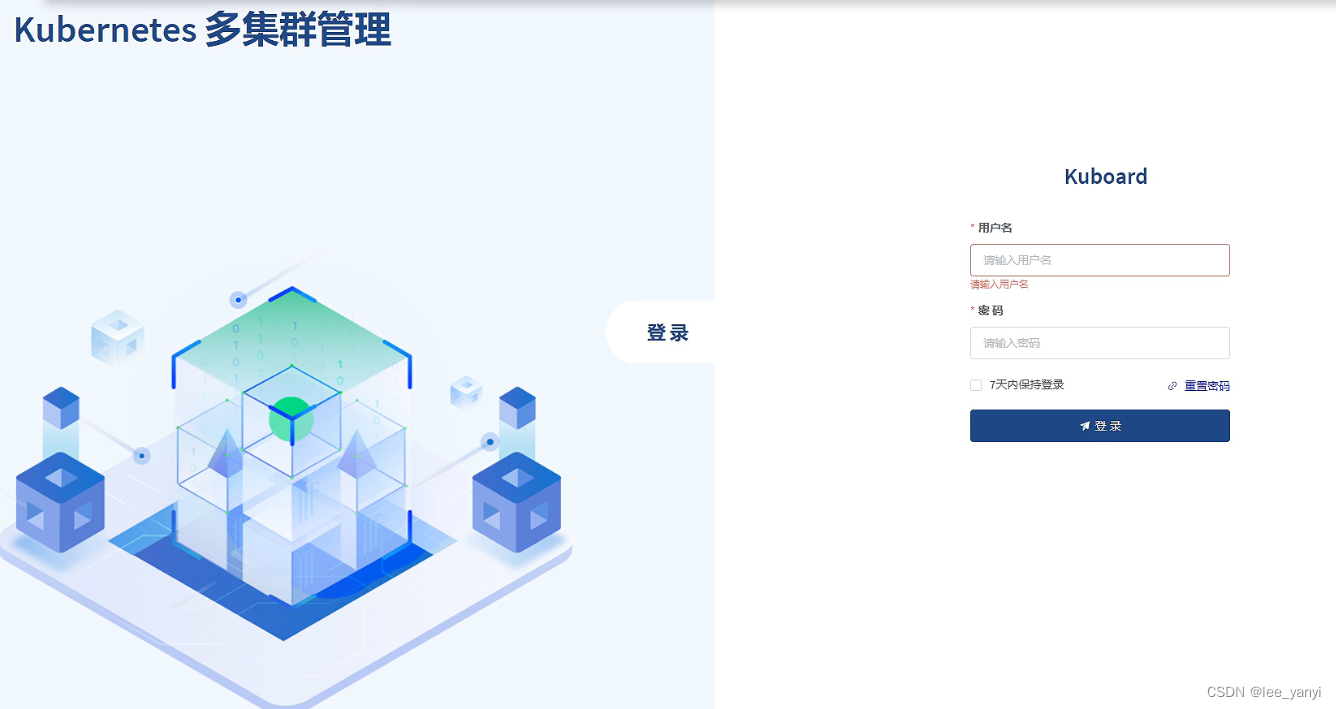
输入初始用户名和密码,并登录。
用户名: admin 密码: Kuboard123
浏览器兼容性:
请使用 Chrome / FireFox / Safari / Edge 等浏览器
不兼容 IE 以及以 IE 为内核的浏览器
添加新的集群:
Kuboard v3 是支持 Kubernetes 多集群管理的,在 Kuboard v3 的首页里,点击 添加集群 按钮,在向导的引导下可以完成集群的添加;
向 Kuboard v3 添加新的 Kubernetes 集群时,请确保:
您新添加集群可以访问到当前集群 Master 节点 内网IP 的 30080 TCP、30081 TCP、30081 UDP 端口;如图所示就可以使用图形化管理工具操作k8s集群了。
扫描二维码关注公众号,回复:
14932863 查看本文章